Un iPad deve connettersi a iTunes per importanti aggiornamenti di sistema e per il backup di applicazioni e dati. Ma prima di esaurire e acquistare un nuovo cavo, ci sono alcune cose che possiamo controllare.
Verifica che il computer riconosca l'iPad
Innanzitutto, assicurati che il computer riconosca l'iPad. Quando colleghi l'iPad al computer, dovrebbe apparire un piccolo fulmine nell'indicatore della batteria situato nella parte in alto a destra dello schermo. Questo simbolo ti consente di sapere che l'iPad è in carica. Anche se l'indicatore della batteria indica "Non in carica", il che significa che la tua porta USB non è in grado di caricare l'iPad, almeno sai che il computer ha riconosciuto il tuo tablet.
Se vedi il fulmine o le parole "Non in carica", il computer riconosce che l'iPad è connesso.
Controlla il cavo dell'iPad
Quindi, assicurati che il problema non sia con la porta USB collegando l'iPad a una porta diversa da quella che hai utilizzato in precedenza. Se utilizzi un hub USB o lo colleghi a un dispositivo esterno come una tastiera, prova una porta USB sul computer stesso.

renatomitra / Flickr / CC BY 2.0
Se il collegamento dell'iPad a una porta USB diversa risolve il problema, potresti avere una porta difettosa.
La maggior parte dei computer ha abbastanza porte USB che una sola rotta non è un grosso problema, ma se ti ritrovi a esaurire, acquista un hub USB presso il tuo negozio di elettronica locale.
La bassa potenza causa problemi all'iPad
Assicurati che l'iPad non si stia esaurendo troppo. Quando la batteria sta per esaurirsi, è possibile che la modalità a basso consumo si traduca in un comportamento imprevisto mentre il dispositivo cerca di prolungare la sua vita utile. Se il tuo iPad è collegato al computer, scollegalo e controlla la percentuale della batteria, che si trova sul lato in alto a destra dell'iPad accanto al misuratore della batteria. Se è inferiore al 10 percento, lascia che l'iPad si ricarichi completamente.
Se le parole "Non in carica" sostituiscono la percentuale della batteria quando colleghi l'iPad al computer, collegalo a una presa a muro utilizzando l'adattatore fornito con l'iPad.
Riavvia il computer e l'iPad
Uno dei trucchi per la risoluzione dei problemi più vecchi nel libro è riavviare il computer. Mentre aspetti che il computer si riavvii, riavvia l'iPad tenendo premuto il pulsante di sospensione nell'angolo in alto a destra del dispositivo. Dopo alcuni secondi, verrà visualizzato un pulsante rosso con una freccia, che ti chiede di farlo scorrere per spegnere il dispositivo. Dopo che lo schermo è diventato completamente nero, attendere alcuni secondi e tenere nuovamente premuto il pulsante di sospensione. Il logo di Apple apparirà al centro dello schermo mentre l'iPad si riavvia.
Se un ripristino standard non funziona, eseguire un forza riavviare tenendo premuti i pulsanti Sospendi e Home fino a quando l'iPad non si spegne e si riaccende.
Quando il computer e l'iPad si riavviano, collega di nuovo l'iPad a iTunes.
Come reinstallare iTunes
Se iTunes continua a non riconoscere l'iPad, è ora di provare una copia pulita di iTunes. Innanzitutto, disinstalla iTunes dal tuo computer: la disinstallazione di iTunes non eliminerà tutta la musica e le app sul tuo computer.

Marco VDM / Getty Images
Disinstalla iTunes su un computer basato su Windows andando nel menu Start e scegliendo Pannello di controllo. Cerca un'icona etichettata Programmi e funzionalità. All'interno di questo menu, scorri fino a visualizzare iTunes, fai clic destro su di esso con il mouse e seleziona disinstallazione.
Dopo aver rimosso iTunes dal computer, scarica l'ultima versione.
Come risolvere i problemi rari con iTunes
Hai ancora problemi? A volte problemi con driver, file di sistema o conflitti software che alla fine sono la radice del problema. Questi errori sono più complicati da correggere.
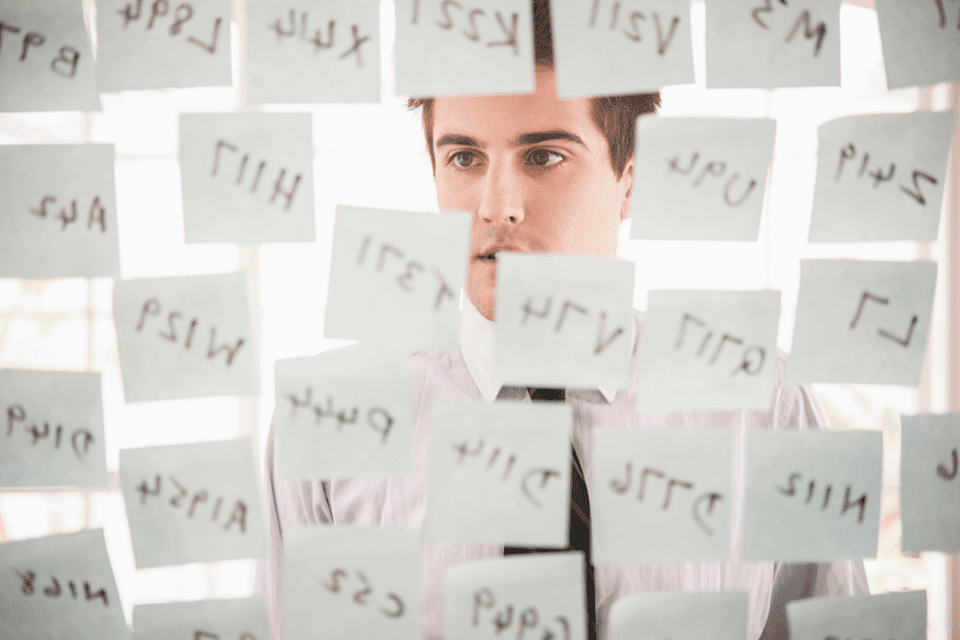
Les e Dave Jacobs / Getty Images
Se esegui un software antivirus, prova a spegnerlo e a collegare l'iPad al computer. È noto che il software antivirus a volte è in conflitto con altri programmi sul computer.
